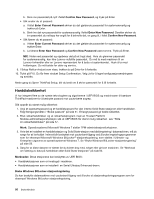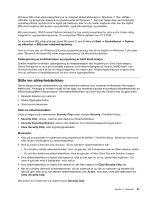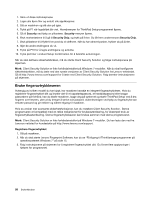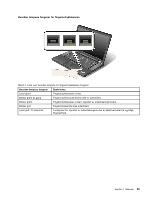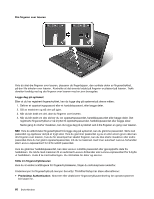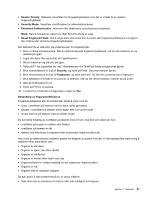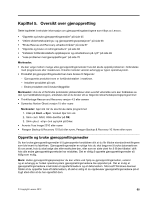Lenovo ThinkPad W530 (Norwegian) User Guide - Page 76
Dra fingeren over leseren, Logge deg på systemet, Stille inn fingeravtrykkleseren
 |
View all Lenovo ThinkPad W530 manuals
Add to My Manuals
Save this manual to your list of manuals |
Page 76 highlights
Dra fingeren over leseren Hvis du skal dra fingeren over leseren, plasserer du fingertuppen, den sentrale delen av fingeravtrykket, på den lille sirkelen over leseren. Kontroller at det øverste leddet på fingeren er plassert på leseren. Trykk deretter forsiktig ned og dra fingeren over leseren med en jevn bevegelse. Logge deg på systemet Etter at du har registrert fingeravtrykket, kan du logge deg på systemet på denne måten: 1. Definer et oppstartingspassord eller et harddiskpassord, eller begge deler. 2. Slå av maskinen og slå den på igjen. 3. Når du blir bedt om det, drar du fingeren over leseren. 4. Når du blir bedt om det, skriver du inn oppstartspassordet, harddiskpassordet eller begge deler. Det registrerte fingeravtrykket er nå knyttet til oppstartspassordet, harddiskpassordet eller begge deler. Neste gang du starter maskinen, kan du logge deg på systemet ved å dra fingeren en gang over leseren. NB!: Hvis du alltid bruker fingeravtrykket til å logge deg på systemet, kan du glemme passordet. Skriv ned passordet og oppbevar det på et trygt sted. Hvis du glemmer passordet og av en eller annen grunn ikke kan dra fingeren over leseren, hvis du for eksempel har skadet fingeren, kan du ikke starte maskinen eller endre passordet.Hvis du har glemt oppstartspassordet, må du ta maskinen med til en autorisert Lenovo-forhandler eller Lenovo-representant for å få nullstilt passordet. Hvis du glemmer harddiskpassordet, kan ikke Lenovo nullstille passordet eller gjenopprette data fra harddisken. Du må ta med maskinen til en autorisert Lenovo-forhandler eller Lenovo-representant for å bytte ut harddisken. Husk å ta med kvitteringen. Du må betale for deler og service. Stille inn fingeravtrykkleseren Hvis du vil endre innstillingene for fingeravtrykkleseren, følger du instruksjonene nedenfor. Undermenyen for fingeravtrykk på menyen Security i ThinkPad Setup har disse alternativene: • Predesktop Authentication: Aktiverer eller deaktiverer fingeravtrykkautentisering før operativsystemet blir lastet inn. 60 Brukerhåndbok